Kaip IT ekspertas, girdėjau daug kalbų apie naująjį Battlefield 2042 žaidimą. Deja, atrodo, kad žaidimas turi rimtų serverio problemų ir daugeliui žmonių sunku jį paleisti arba atidaryti savo „Windows“ kompiuteriuose. Matyt, kai kuriems žmonėms žaidimas tiesiog visiškai atsisako paleisti. Kiti praneša, kad gali priversti žaidimą paleisti, bet tada jis iškart sugenda. Ir net tie, kurie gali įsitraukti į žaidimą, praneša apie labai vėluojantį ir klaidingą žaidimo eigą. Akivaizdu, kad šiuo metu yra keletas pagrindinių „Battlefield 2042“ problemų. EA ir DICE žino apie problemą ir stengiasi ją išspręsti, tačiau kol kas žaidėjai nieko negali padaryti, tik laukti ir tikėtis, kad kita pataisa išspręs žaidimo paleidimo problemas. Tuo tarpu, jei kyla problemų bandant „Battlefield 2042“ veikti, galite išbandyti kelis dalykus. Pirmiausia įsitikinkite, kad jūsų kompiuteris atitinka minimalius žaidimo sistemos reikalavimus. Jei jūsų sistema neatitinka minimalių reikalavimų, žaidimas greičiausiai bus nestabilus. Antra, pabandykite patikrinti žaidimų failų vientisumą. Norėdami tai padaryti, atidarykite „Origin“ klientą ir pasirinkite „Žaidimų biblioteka“. Tada dešiniuoju pelės mygtuku spustelėkite „Battlefield 2042“ ir pasirinkite „Pataisyti“. Tai patikrins, ar žaidimo failuose nėra sugadintų ar trūkstamų failų, ir bandys juos pakeisti. Galiausiai, jei vis tiek kyla problemų, galite pabandyti susisiekti su EA klientų aptarnavimo komanda. Jie gali padėti išspręsti problemą arba bent jau pasiūlyti patarimų. Tikimės, kad EA ir DICE greitai išspręs Battlefield 2042 paleidimo problemas. Kol kas, tikimės, šie patarimai padės jums įsitraukti į žaidimą.
iso į SD kortelę
Is „Battlefield 2042“ nebus paleistas arba atidarytas „Windows“ kompiuteryje? Daugelis „Battlefield 2042“ vartotojų skundžiasi, kad negali atidaryti „Battlefield 2042“ žaidimo savo kompiuteryje. Paleidimo problemą gali sukelti įvairios priežastys, pvz., pasenusios grafinės tvarkyklės, sugadinti žaidimo failai ir tt Dabar, jei esate vienas iš paveiktų vartotojų, susidūrusių su ta pačia problema, šis įrašas jus sudomins. Čia paminėsime visus galimus problemos sprendimo būdus.

Kodėl „Battlefield 2042“ nepasileidžia arba neatsidaro „Windows“ kompiuteryje?
Gali būti įvairių scenarijų, kai „Battlefield 2042“ gali nepaleisti arba atidaryti jūsų kompiuteryje. Štai keletas galimų priežasčių:
- Taip gali nutikti dėl to, kad jūsų sistema neatitinka minimalių žaidimo reikalavimų.
- Problemą taip pat gali sukelti administratoriaus teisių paleisti žaidimą trūkumas.
- Pasenusios ir sugedusios grafikos tvarkyklės gali būti kita tos pačios problemos priežastis.
- Sugadinti Battlefield 2042 žaidimo failai taip pat gali neleisti jam tinkamai paleisti.
- Problemą taip pat gali sukelti įjungtos žaidimo perdangos.
- Jūsų pernelyg apsaugotas saugos paketas gali blokuoti žaidimo paleidimą.
- Jei naudojate įsijungimą, tai gali sukelti problemų.
Pataisykite „Battlefield 2042“, kuris nepaleidžiamas arba neatsidaro „Windows“ asmeniniame kompiuteryje
Jei „Battlefield 2042“ nepasileidžia arba neatsidaro „Windows“ kompiuteryje, galite išbandyti šiuos pataisymus, kad išspręstumėte problemą:
- Įsitikinkite, kad tenkinami minimalūs sistemos reikalavimai.
- Paleiskite Battlefield 2042 kaip administratorius.
- Atnaujinkite savo GPU tvarkykles.
- Patikrinkite žaidimo failų vientisumą.
- Nustokite greitėti.
- Išjunkite antivirusinę / ugniasienę.
- Išjunkite žaidimo režimą sistemoje „Windows“.
- Išjungti perdangos programas.
1] Įsitikinkite, kad laikomasi minimalių sistemos reikalavimų.
„Battlefield 2042“ gali nepasileisti arba neatsidaryti jūsų kompiuteryje, jei jūsų kompiuteris neatitinka minimalių žaidimo sistemos reikalavimų. Taigi, prieš bandydami bet kokį kitą pataisą iš šio įrašo, būtinai patikrinkite minimalius sistemos reikalavimus, taikomus „Battlefield 2042“, ir įsitikinkite, kad jūsų kompiuteris juos atitinka.
Minimalūs „Battlefield 2042“ sistemos reikalavimai:
- TU: 64 bitų Windows 10
- Procesorius: AMD Ryzen 5 1600, Intel Core i5 6600K
- Atmintis: 8 GB
- Vaizdo atmintis: 4 GB
- Vaizdo plokštė: Nvidia GeForce GTX 1050Ti, AMD Radeon RX
- „DirectX“: 12
- Internetinio ryšio reikalavimai: Interneto ryšys 512 KB/s ar didesniu greičiu
- Vieta standžiajame diske: 100 GB
Rekomenduojami „Battlefield 2042“ sistemos reikalavimai:
- TU: 64 bitų Windows 10/11
- Procesorius: AMD Ryzen 7 2700X, Intel Core i7 4790
- Atmintis: 16 GB
- Vaizdo atmintis: 8 GB
- Vaizdo plokštė: Vaizdo plokštė Nvidia GeForce RTX 3060, AMD Radeon RX 6600 XT
- „DirectX“: 12
- Internetinio ryšio reikalavimai: Interneto ryšys 512 KB/s ar didesniu greičiu
- Vieta standžiajame diske: 100 GB SSD
Jei jūsų kompiuteris neatitinka aukščiau nurodytų sistemos reikalavimų, turėsite atnaujinti kompiuterį, kad galėtumėte žaisti „Battlefield 2042“. Tačiau jei tenkinami minimalūs sistemos reikalavimai, bet žaidimas vis tiek neatsidaro, galite išbandyti toliau pateiktą galimą pataisymą. išspręsti problemą. problema.
Matyti : Ištaisykite Battlefield 2042 DirectX klaidas.
2] Paleiskite Battlefield 2042 kaip administratorių.
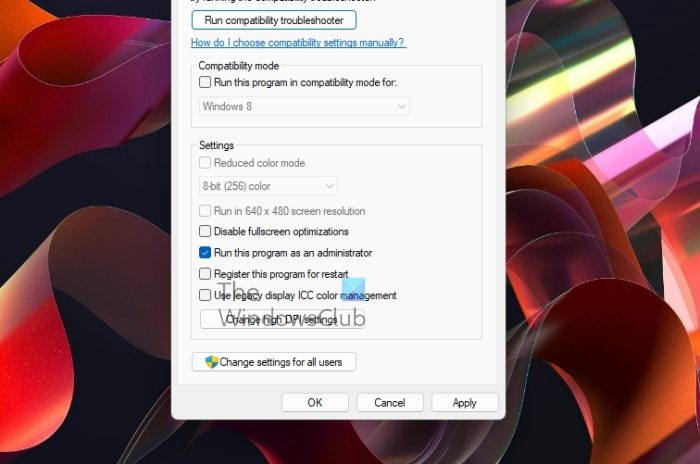
Galite pabandyti paleisti Battlefield 2042 kaip administratorius ir pažiūrėti, ar jis tinkamai atsidaro. Neturėjimas reikalingų administratoriaus teisių žaidimui paleisti gali būti priežastis, kodėl Battlefield 2042 neatsidarys. Taigi, žaidimo vykdymas kaip administratorius turėtų padėti išspręsti problemą. Štai žingsniai, kaip tai padaryti:
- Pirmiausia atidarykite „Steam“ darbalaukio klientą, tada eikite į skyrių BIBLIOTEKA, kad atidarytumėte žaidimų sąrašą.
- Dabar spustelėkite dešinįjį pelės mygtuką ant žaidimo Battlefield 2042 pavadinimo.
- Pasirodžiusiame kontekstiniame meniu pasirinkite Charakteristikos parinktį ir tada eikite į VIETINIAI FAILAI skirtuką
- Po to paspauskite mygtuką Peržiūrėkite vietinius failus mygtuką, kad atidarytumėte „Battlefield 2042“ diegimo katalogą savo kompiuteryje.
- Tada dešiniuoju pelės mygtuku spustelėkite Battlefield 2042 vykdomąjį failą ir pasirinkite parinktį Ypatybės.
- Dabar eikite į skirtuką „Suderinamumas“ ir pažymėkite langelį „Vykdyti šią programą kaip administratoriui“.
- Galiausiai spustelėkite mygtuką Taikyti > Gerai, kad išsaugotumėte pakeitimus.
Dabar galite pabandyti paleisti Battlefield 2042 žaidimą ir pamatyti, ar problema išspręsta. Jei ne, galite pereiti prie kito galimo pataisymo, kad išspręstumėte šią problemą.
Skaityti: Ištaisykite Battlefield 2042 4C arba 13C, nepavykus įkelti duomenų išsaugojimo klaidą.
3] Atnaujinkite GPU tvarkykles
Žaidėjai žino, kokios svarbios grafikos tvarkyklės siekiant geriausio vaizdo žaidimų, pvz., Battlefield 2042, našumo. Jei jūsų kompiuteryje yra pasenusios arba sugedusios grafikos tvarkyklės, gali kilti problemų paleidžiant žaidimus. Taigi, jūs turite įsitikinti, kad visos jūsų grafikos tvarkyklės yra atnaujintos. Jei naudojate pasenusią grafikos tvarkyklę, galite ją atnaujinti įvairiais būdais.
Dažniausias būdas atnaujinti GPU tvarkykles yra „Windows 11“ nustatymų programa. Pirmiausia paspauskite Win + I spartųjį klavišą, kad atidarytumėte nustatymų programą. Tada eikite į „Windows“ naujinimo skirtuką ir spustelėkite mygtuką Daugiau parinkčių > Daugiau naujinimų variantas. Dabar turėtumėte matyti visus laukiančius tvarkyklės naujinimus, kuriuos galite atsisiųsti ir įdiegti.
Naujausias grafikos tvarkykles taip pat galite rasti oficialioje vaizdo plokštės gamintojo svetainėje. Tiesiog eikite į oficialią svetainę ir ieškokite vaizdo plokštės tvarkyklės naudodami savo vaizdo plokštės modelį. Galite tiesiog atsisiųsti diegimo programą ir paleisti ją, kad įdiegtumėte naujausią grafikos tvarkyklės versiją.
Be to, norėdami atnaujinti grafikos tvarkyklę, taip pat galite naudoti įrenginių tvarkytuvę. Yra keletas nemokamų trečiųjų šalių tvarkyklių atnaujinimo programinės įrangos, kurias galite naudoti automatiškai atnaujinti grafikos tvarkykles.
Baigę atnaujinti grafikos tvarkykles, iš naujo paleiskite kompiuterį ir pabandykite paleisti žaidimą. Pažiūrėkite, ar žaidimas įkeliamas, ar ne. Jei ne, galite išbandyti kitą sprendimą, kad išspręstumėte problemą.
Skaityti : Battlefield 2042 FPS stringa ir mikčioja kompiuteryje.
4] Patikrinkite žaidimo failų vientisumą.
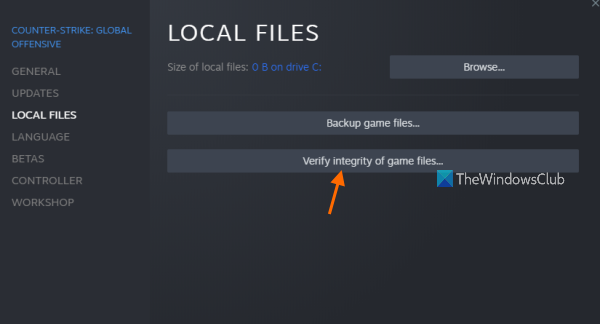
Yra tikimybė, kad žaidimas neprasidės dėl sugadintų žaidimo failų. Battlefield 2042 žaidimų failai galėjo būti užkrėsti, sugadinti arba sugadinti, todėl negalite jų atidaryti savo kompiuteryje. Jei scenarijus tinkamas, turėsite patikrinti žaidimo failų vientisumą ir juos atkurti, kad išspręstumėte problemą. Steam vartotojai gali lengvai tai padaryti, nes tai suteikia specialią funkciją, leidžiančią patikrinti ir taisyti sugadintus grotuvo failus. Štai kaip tai padaryti:
- Pirmiausia paleiskite „Steam“ klientą ir eikite į jį BIBLIOTEKA skyrius.
- Dabar galėsite peržiūrėti įdiegtų ar įsigytų žaidimų sąrašą; tiesiog dešiniuoju pelės mygtuku spustelėkite žaidimą Battlefield 2042.
- Toliau pasirinkite Charakteristikos parinktį iš kontekstinio meniu.
- Ypatybių puslapyje eikite į VIETINIAI FAILAI skirtuką, tada spustelėkite Žaidimo failų vientisumo tikrinimas mygtuką. Steam pradės tikrinti žaidimo failus ir pakeis sugadintus failus švariais.
- Kai procesas bus baigtas, pabandykite atidaryti žaidimą ir pažiūrėkite, ar jis tinkamai paleidžiamas.
Origin vartotojai gali atlikti toliau nurodytus veiksmus, norėdami atkurti žaidimo failus:
- Pirmiausia atidarykite „Origin“ ir eikite į Mano žaidimų biblioteka .
- Dabar dešiniuoju pelės mygtuku spustelėkite Battlefield 2042 ir spustelėkite Remontas variantas.
- Tai padarę pabandykite atidaryti žaidimą ir pažiūrėkite, ar problema išspręsta.
Jei problema nesusijusi su žaidimų failais, galite išbandyti kitą galimą problemos sprendimo būdą.
Matyti: Kaip ištaisyti klaidos kodą 25 Battlefield 2042.
5] Sustabdykite įsijungimą
Overclocking paprastai padeda pagerinti bendrą kompiuterio našumą. Tačiau tai taip pat gali sukelti stabilumo problemų su programomis ir žaidimais ir sukelti paleidimo problemų. Taigi, jei savo sistemoje įjungėte įsijungimą, išjunkite jį ir pažiūrėkite, ar problema išspręsta. Jei problema išlieka, galite išbandyti kitą galimą sprendimą.
6] Išjungti antivirusinę / ugniasienę
Daugeliu atvejų problemų, susijusių su žaidimų ir programų paleidimu, dažniausiai kyla dėl didelio saugumo paketo, įskaitant antivirusinę ir užkardą, trikdžių. Gali būti, kad jūsų antivirusinė arba ugniasienė blokuoja Battlefield 2042 paleidimą. Taigi, jei tinkamas scenarijus, galite išbandyti tą patį išjungdami antivirusinę arba ugniasienę. Jei žaidimas paleidžiamas tinkamai, galime daryti išvadą, kad problema yra jūsų antivirusinėje arba ugniasienėje.
Dabar nerekomenduojame išjungti ugniasienės ar antivirusinės programos žaidžiant, nes tai gali sukelti virusų ir kenkėjiškų programų įsiskverbimą į jūsų sistemą. Taigi, galite pabandyti leisti Battlefield 2042 per savo užkardą atlikdami šiuos veiksmus:
- Pirmiausia atidarykite „Windows Defender“ saugos centro programą ir pasirinkite Ugniasienė ir tinklo apsauga .
- Dabar spustelėkite „ Leisti programai per užkardą














